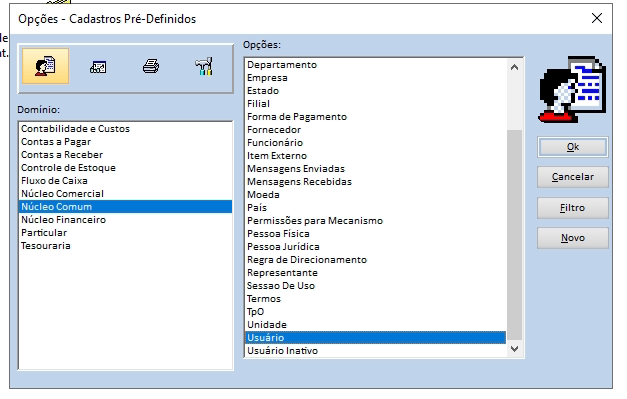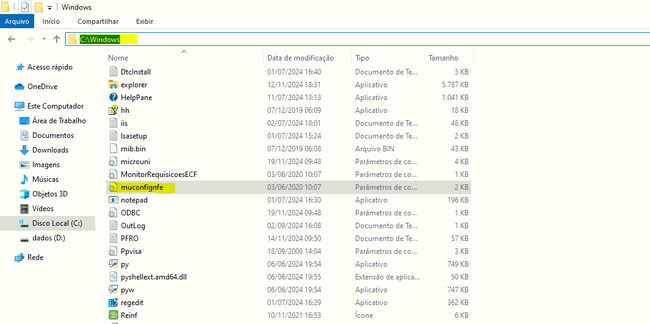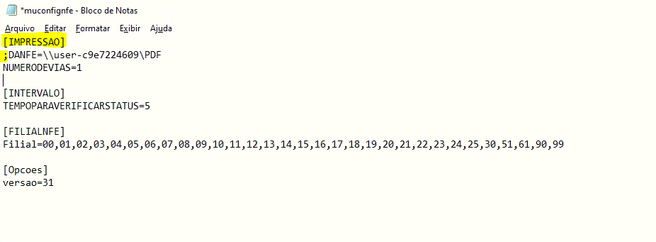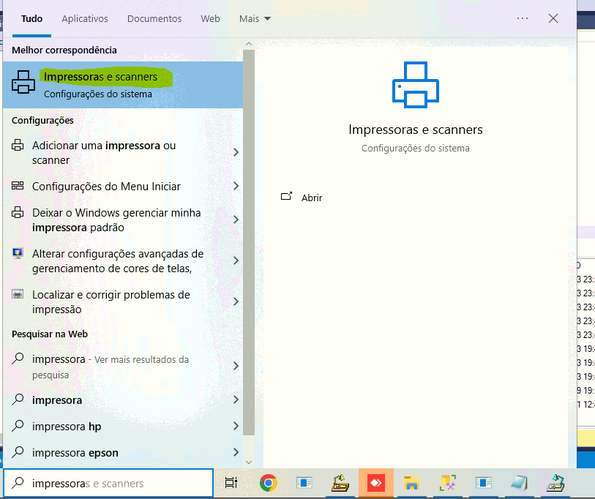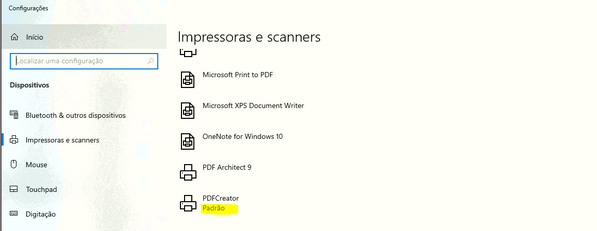Qual a hierarquia de configuração utilizada pelo monitor para processar a impressão automática das notas ?: mudanças entre as edições
(Criou página com '<span style="color:#43A4D1"><span style="font-family:poppins,sans-serif">'''Este artigo irá demonstrar como realizar o processo de sangria no fechamento de caixa.'''</span></span> ==<span style="color:#43A4D1"><span style="font-family:poppins,sans-serif"><b>Tutorial</b></span></span>== <div> ===<span style="color:#8A8A99"><span style="font-family:poppins,sans-serif">PASSO 1</span></span>=== Primeiro iremos acessar no fechamento de caixa o menu: '''Operações >> Regi...') |
Sem resumo de edição |
||
| (7 revisões intermediárias pelo mesmo usuário não estão sendo mostradas) | |||
| Linha 1: | Linha 1: | ||
<span style="color:#43A4D1"><span style="font-family:poppins,sans-serif">'''Este artigo irá demonstrar como realizar | <span style="color:#43A4D1"><span style="font-family:poppins,sans-serif">'''Este artigo irá demonstrar como o Monitor NFe prioriza o dados para realizar a impressão automática das notas fiscais.'''</span></span> | ||
==<span style="color:#43A4D1"><span style="font-family:poppins,sans-serif"><b>Tutorial</b></span></span>== | ==<span style="color:#43A4D1"><span style="font-family:poppins,sans-serif"><b>Tutorial</b></span></span>== | ||
<div> | <div> | ||
=== | ===Priorização para Impressão.=== | ||
Para realização do envio a impressora, o sistema pode utilizar 3 informações, estas informações possuem uma hierarquia de priorização, sendo elas em ordem : Dado adicional, configuração do MuConfig.nfe e Impressora Padrão | |||
===<span style="color:#8A8A99"><span style="font-family:poppins,sans-serif">Dado Adicional</span></span>=== | |||
===<span style="color:#8A8A99"><span style="font-family:poppins,sans-serif"> | No cadastro de cada usuário é possível definir uma impressora para ser utilizada ao realizar a emissão de NFe, para configurar a impressora basta realizar o seguinte processo: | ||
MasterEn: '''Cadastros >> Núcleo Comum >> Usuário''' | |||
[[Arquivo:Cadastros usuarios.png|nenhum|miniaturadaimagem|627x627px]] | |||
Acessar a guia '''Dados Adicionais''' e adicionar a opção '''Impressora a ser utilizada para emissão da DANFE''' com o caminho e nome da impressora desejada. | |||
[[Arquivo:Impressora a ser utilizada para emissão da DANFE.png|nenhum|miniaturadaimagem|637x637px]] | |||
'''''Obs:''' Ao utilizar o dado adicional do usuário, a estação onde está sendo executado o '''MonitorNfe''' deve possuir acesso ao caminho da impressora informada.'' | |||
===<span style="color:#8A8A99"><span style="font-family:poppins,sans-serif">Arquivo MuConfig.NFe</span></span>=== | |||
Na estação onde encontra-se o MonitorNFe, iremos acessar o caminho '''C:\Windows''' e localizar o arquivo '''Muconfig.nfe''' | |||
[[Arquivo:Muconfignfe.png|nenhum|miniaturadaimagem|650x650px]] | |||
Neste arquivo, temos a TAG [IMPRESSÃO] comentada com um ; (ponto e virgula) | |||
[[Arquivo:Tag impressao.png|nenhum|miniaturadaimagem|656x656px]] | |||
Para definir uma impressora no arquivo, '''basta retirar o sinal de ponto e virgula e informar o caminho desejado da impressora,''' por exemplo : | |||
[IMPRESSAO] | |||
'''DANFE=\\CAMINHODAREDE\NOMEDAIMPRESSORA''' | |||
NUMERODEVIAS=1 | |||
Desse modo, quando for realizado a emissão de uma nota cujo usuário não possua um dado adicional '''Impressora a ser utilizada para emissão da DANFE''' configurado, será utilizado a impressora definida no '''MuConfig.nfe''' para impressão. | |||
===<span style="color:#8A8A99"><span style="font-family:poppins,sans-serif">Impressora Padrão</span></span>=== | |||
Caso não possua nenhum dado adicional no usuário e o arquivo Muconfig.nfe estiver com o caminho da impressora comentado com ponto e virgula como o da imagem anterior, o sistema irá enviar a nota para impressão na impressora padrão do Windows. | |||
Para verificar a impressora padrão, basta acessar o Menu Iniciar do Windows e pesquisa '''Impressoras e Scanners.''' | |||
[[Arquivo:Impressoras e Scanners.png|nenhum|miniaturadaimagem|595x595px]] | |||
A impressora padrão terá um destaque logo abaixo do seu nome, sendo esta utilizada para impressão em ultimo caso. | |||
[[Arquivo:Impressora padrão.png|nenhum|miniaturadaimagem|597x597px]] | |||
'''''OBS: Caso utilize MonitorImpDanfe estas regras não são aplicadas, visto que é obrigatório o dado adicional no usuário para encaminhar a impressão para o caminho correto.''''' | |||
</div> | </div> | ||
[[Categoria: | [[Categoria:Instalações]] | ||
[[Categoria:Fiscal]] | |||
Edição atual tal como às 12h25min de 19 de novembro de 2024
Este artigo irá demonstrar como o Monitor NFe prioriza o dados para realizar a impressão automática das notas fiscais.
Tutorial
Priorização para Impressão.
Para realização do envio a impressora, o sistema pode utilizar 3 informações, estas informações possuem uma hierarquia de priorização, sendo elas em ordem : Dado adicional, configuração do MuConfig.nfe e Impressora Padrão
Dado Adicional
No cadastro de cada usuário é possível definir uma impressora para ser utilizada ao realizar a emissão de NFe, para configurar a impressora basta realizar o seguinte processo:
MasterEn: Cadastros >> Núcleo Comum >> Usuário
Acessar a guia Dados Adicionais e adicionar a opção Impressora a ser utilizada para emissão da DANFE com o caminho e nome da impressora desejada.
Obs: Ao utilizar o dado adicional do usuário, a estação onde está sendo executado o MonitorNfe deve possuir acesso ao caminho da impressora informada.
Arquivo MuConfig.NFe
Na estação onde encontra-se o MonitorNFe, iremos acessar o caminho C:\Windows e localizar o arquivo Muconfig.nfe
Neste arquivo, temos a TAG [IMPRESSÃO] comentada com um ; (ponto e virgula)
Para definir uma impressora no arquivo, basta retirar o sinal de ponto e virgula e informar o caminho desejado da impressora, por exemplo :
[IMPRESSAO]
DANFE=\\CAMINHODAREDE\NOMEDAIMPRESSORA
NUMERODEVIAS=1
Desse modo, quando for realizado a emissão de uma nota cujo usuário não possua um dado adicional Impressora a ser utilizada para emissão da DANFE configurado, será utilizado a impressora definida no MuConfig.nfe para impressão.
Impressora Padrão
Caso não possua nenhum dado adicional no usuário e o arquivo Muconfig.nfe estiver com o caminho da impressora comentado com ponto e virgula como o da imagem anterior, o sistema irá enviar a nota para impressão na impressora padrão do Windows.
Para verificar a impressora padrão, basta acessar o Menu Iniciar do Windows e pesquisa Impressoras e Scanners.
A impressora padrão terá um destaque logo abaixo do seu nome, sendo esta utilizada para impressão em ultimo caso.
OBS: Caso utilize MonitorImpDanfe estas regras não são aplicadas, visto que é obrigatório o dado adicional no usuário para encaminhar a impressão para o caminho correto.